Centro de recursos


Si bien hoy en día hay redes wifi gratuitas en casi todas partes —aeropuertos, cafés y hoteles—, quizás no sepas que tu información corre gran riesgo cuando usas estos puntos de acceso wifi públicos.
Ya sea que estés en tu computadora portátil, teléfono inteligente o tableta, los estafadores pueden acceder más fácilmente a tus datos cuando estás en un punto de acceso wifi compartido que cuando estás en la red privada de tu casa. Los piratas cibernéticos también pueden aprovechar una conexión wifi poco segura para distribuir programas maliciosos, mejor conocidos como “malware” y virus informáticos.
Pero una de las maneras más seguras de conectarte a internet es a través de algo que siempre llevas contigo: tu teléfono inteligente. Al crear un “punto de acceso personal” en tu iPhone o Android, puedes permitir el acceso wifi a otro dispositivo, como tu computadora portátil o tu tableta.


Membresía de AARP: $15 por tu primer año cuando te inscribes en la renovación automática.
Obtén acceso inmediato a productos exclusivos para socios y cientos de descuentos, una segunda membresía gratis y una suscripción a AARP The Magazine.
Únete a AARP
Usar la red 4G o 5G de tu teléfono inteligente es más seguro que una red wifi que no está protegida por una contraseña, dice Iskander Sanchez-Rola, director de innovación en privacidad de Norton.
“Los puntos de acceso personales son mucho más difíciles de piratear, y los delincuentes normalmente centran sus esfuerzos en explotar a las personas que no están protegidas en las redes wifi públicas”, dice. “Debido a que las redes wifi públicas son intrínsecamente menos seguras que un punto de acceso personal, también te podrías estar exponiendo al robo de identidad”.
Cómo funciona un punto de acceso personal
Básicamente, estás usando los datos celulares de tu teléfono inteligente para conectarte a internet. Esto significa que necesitarás un buen plan de datos para evitar una sorpresa desagradable en tu factura mensual. En caso de duda, pregunta a tu compañía de servicio móvil cuántos gigabytes de datos te permiten usar por mes.
Un punto de acceso personal es ideal solo cuando deseas usar otro dispositivo para acceder a internet. Si usas tu teléfono inteligente para entrar a internet, no necesitas un punto de acceso personal. Sencillamente usas tus datos celulares. Pero para un dispositivo como una computadora portátil o una tableta, el punto de acceso personal es una manera más segura de acceder a internet que usar una red wifi pública.
Cómo crear un punto de acceso personal en un iPhone
1. Ve a Settings (Configuración) | Cellular (Datos celulares) | Personal Hotspot (Compartir Internet). Los sistemas operativos más recientes también te permitirán ir directamente de Settings (Configuración) a Personal Hotspot (Punto de acceso personal).
2. Pulsa el deslizador junto a Allow Others to Join (Permitir a otros conectarse). Si está verde, ya está listo.
3. Tu Wi-Fi Password (Contraseña Wi-Fi) aparecerá debajo de la opción Allow Others to Join (Permitir a otros conectarse). Si deseas cambiar la contraseña, tócala y crea una nueva.
4. Ahora bien, en otro dispositivo, como una computadora portátil, ve a la sección de wifi y busca las redes cercanas. Verás el nombre de tu teléfono, cuya denominación predeterminada es tu nombre; por ejemplo, “iPhone de Marcos”. Puedes cambiar eso en el Paso 6 si lo deseas.





































.jpg?crop=true&anchor=13,195&q=80&color=ffffffff&u=lywnjt&w=2008&h=1154)


























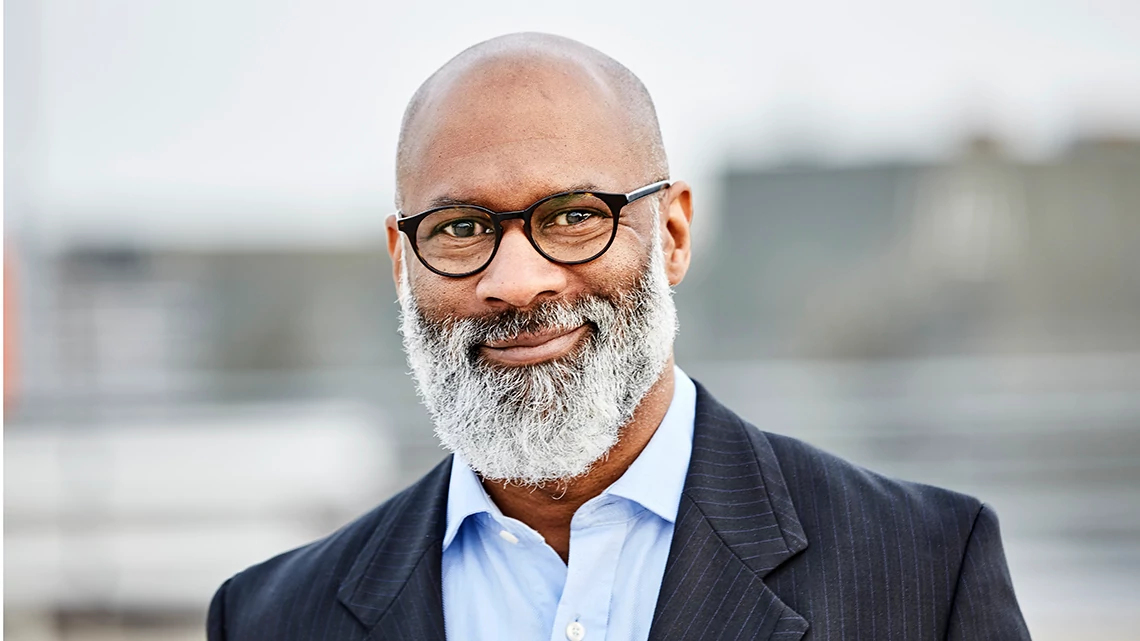



También te puede interesar
10 maneras de prolongar la batería del teléfono
Con estos consejos también puedes mantener recargada una computadora portátil o una tableta.7 maneras simples de ahorrar dinero con la tecnología
De la factura de electricidad al presupuesto para entretenimiento, cómo disminuir tus gastos.
Cómo obtener un número de teléfono gratuito
Tiene varios usos, como proteger tus datos o tu privacidad.